HDMI ni zvoka pri povezovanju prenosnika ali računalnika s televizorjem
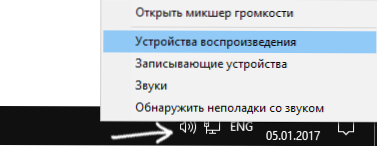
- 3696
- 72
- Van Zulauf
Ena od težav, s katerimi se lahko srečamo s povezovanjem prenosnika s televizijo na kablu HDMI, je pomanjkanje zvoka na televizorju (t.e. Predvaja se na prenosnem računalniku ali računalniškem stolpcu, ne pa na televiziji). Običajno je takšno težavo enostavno rešiti v navodilih - možni razlogi, da ni zvoka in načinov, kako jih odpraviti v Windows 10, 8 (8.1) in Windows 7. Cm. Tudi: Kako povezati prenosnik na televizor, slaba kakovost slike s strani HDMI.
OPOMBA: V nekaterih primerih (in ne zelo redko) vsi opisani naslednji koraki niso potrebni z reševanjem problema, vendar je celotna stvar v zvoku zmanjšana na nič (v predvajalniku v OS ali na televizorju) oz Po naključju stisnjen (po možnosti z otrokom) gumb Mute na daljinskem upravljalniku ali sprejemniku stožca, če se uporablja. Preverite te točke, še posebej, če je včeraj vse delovalo pravilno. Če pri diagnosticiranju zvočne naprave HDMI vidite sporočilo, da ta naprava že uporablja druga aplikacija, ločena navodila za to težavo tukaj: ta naprava že uporablja druga aplikacija, ko prikaže zvok s strani HDMI.
Nastavitev naprav za predvajanje sistema Windows
Običajno, ko v sistemu Windows 10, 8 ali Windows 7 povežete televizor ali ločen monitor s HDMI na prenosni računalnik, zvok samodejno začne predvajati na njem. Vendar obstajajo izjeme, kadar se naprava predvajanja samodejno ne spremeni in ostaja enaka. Tu je vredno poskusiti preveriti, ali je mogoče ročno izbrati, na katerem bo zvok izgubljen.
- Kliknite z desnim gumbom miške glede na ikono Dynamics v obvestilih Windows (desno spodaj desno) in izberite element "Naprava za predvajanje". V sistemu Windows 10 1903, 1809 in 1803, da bi v meniju vstopili v naprave za predvajanje, izberite element "Odpri zvočni parametri" in v naslednjem oknu - "SOUND CONTROL PANEL" ali prek nadzorne plošče - zvok.
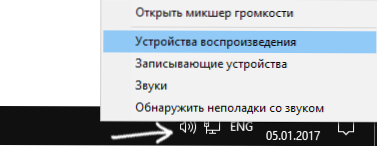
- Bodite pozorni na to, katera od naprav je izbrana kot privzeta naprava. Če gre za zvočnike ali slušalke, vendar na seznamu vsebuje tudi zvok NVIDIA High Definition, AMD (ATI) zvok visoke ločljivosti ali nekatere naprave z besedilom hdmi to, naredi, ko je televizor že povezan prek HDMI).
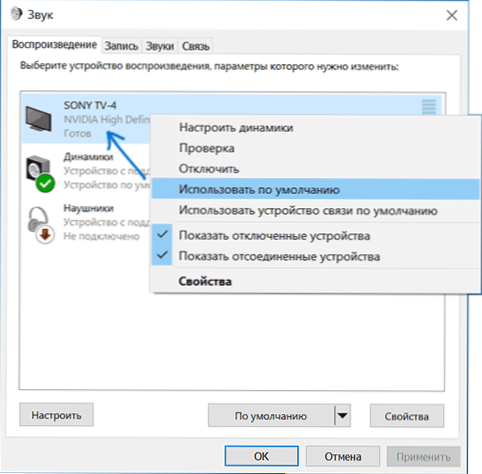
- Uporabite narejene nastavitve.
Najverjetneje bodo ti trije koraki dovolj za rešitev problema. Vendar se lahko izkaže, da na seznamu naprav za predvajanje ni nič drugega kot zvok HDMI (tudi če pritisnete desni gumb na prazno mesto seznama in omogočite prikaz skritih in odklopljenih naprav), potem naslednje možnosti za Reševanje problema bo pomagalo.
Namestitev gonilnikov za zvok HDMI
Možno je, da nimate gonilnikov za umik zvoka za HDMI, čeprav so gonilniki video kartic nameščeni (to je lahko, če ročno nastavite, katere komponente morate namestiti pri namestitvi gonilnikov).
Če želite preveriti, ali je to vaš primer, pojdite na upravitelja sistema Windows (v vseh različicah OS za to lahko pritisnete tipke Win+R na tipkovnici in vnesete Devmgmt.MSC in v sistemu Windows 10 tudi z desnega ključnega menija s gumbom "Start") in odprite razdelek "Zvok, igra in video institucija". Nadaljnji koraki:
- Za vsak slučaj v upravitelju naprave vklopite prikazovanje skritih naprav (na elementu "Pogled").
- Bodite pozorni predvsem na število zvočnih naprav: če je to edina zvočna kartica, potem očitno gonilniki za zvok v HDMI res niso nameščeni (več o tem). Možno je tudi, da naprava HDMI (običajno ima te črke v imenu ali proizvajalec čipa za gradnjo kartice), vendar onemogočeno. V tem primeru kliknite nanj z desnim gumbom miške in izberite element "Encabe".
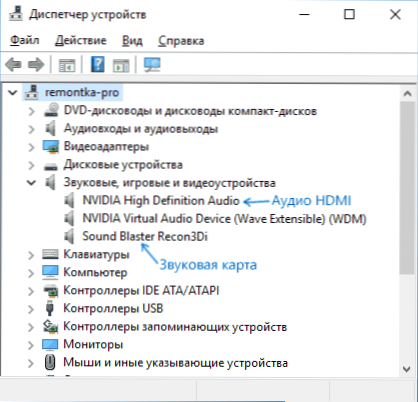
V primeru, da je na seznamu samo vaša zvočna kartica, bo pot reševanja problema naslednja:
- Prenesite gonilnike za svojo video kartico s uradne spletne strani AMD, Nvidia ali Intel, odvisno od same video kartice.
- Namestite jih, če uporabljate ročno nastavitev namestitvenih parametrov, bodite pozorni na dejstvo, da je zvočni gonilnik HDMI označen in nameščen. Na primer, za video kartice Nvidia se imenuje "HD Audio -rodister".
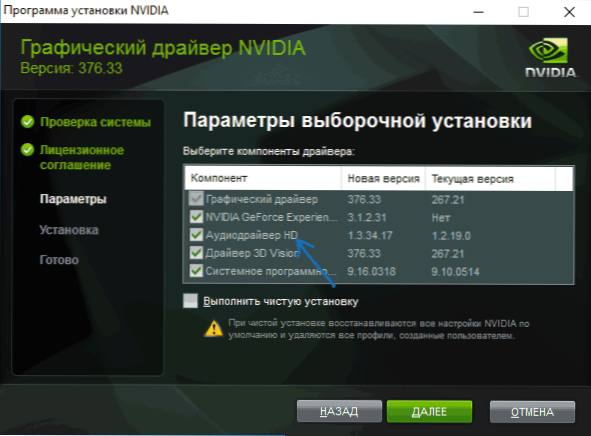
- Na koncu namestitve znova zaženite računalnik.
OPOMBA: Če iz takšnega ali drugega razloga gonilniki niso nameščeni, je morda primer v nekakšni odpovedi trenutnih voznikov (in težava z zvokom razloži isto). V tej situaciji lahko poskusite v celoti odstraniti gonilnike video kartice in jih nato znova namestiti.
Če zvok iz prenosnika na HDMI še vedno ne igra na televizorju
Če obe metodi nista pomagali, medtem ko je v napravah za razmnoževanje natančno nastavljena želena točka, priporočam, da bodite pozorni na:
- Še enkrat - preverite nastavitve TV.
- Če obstaja takšna priložnost, poskusite z drugim HDMI kablom ali preverite, ali se bo zvok poslal v isti kabel, vendar iz druge naprave in ne iz trenutnega prenosnika ali računalnika.
- V primeru, da se za povezovanje prek HDMI uporablja adapter ali adapter za HDMI, zvoka morda ne bo mogoče priti na delo. Če se na HDMI uporabljata VGA ali DVI, potem vsekakor ne. Če je DisplayPort HDMI, bi moral delovati, vendar na nekaterih adapterjih ni zvokov.
Upam, da vam je uspelo rešiti težavo, če ne - podrobno opišite, kaj in kako se dogaja na prenosnem računalniku ali računalniku, ko poskušate sprejeti ukrepe od vodstva. Morda vam bom lahko pomagal.
Dodatne informacije
Programska oprema, ki je priložena gonilnikom video kartic, ima lahko tudi svoje nastavitve zvoka za HDMI za podprte zaslone.
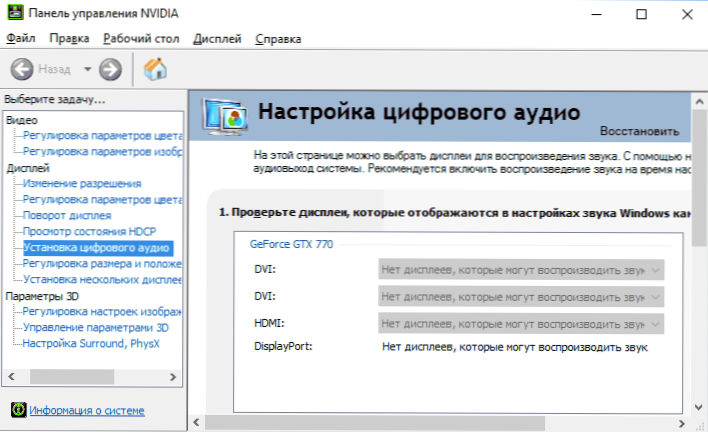
In čeprav to redko pomaga, si oglejte nastavitve nadzorne plošče NVIDIA (točka je na nadzorni plošči Windows), AMD Catalyst ali Intel HD Graphics.
- « Aplikacije ni bilo mogoče zagnati, saj je njegova vzporedna konfiguracija napačna - kako jo popraviti
- Žage in piha zvok v sistemu Windows 10 - kako ga popraviti »

